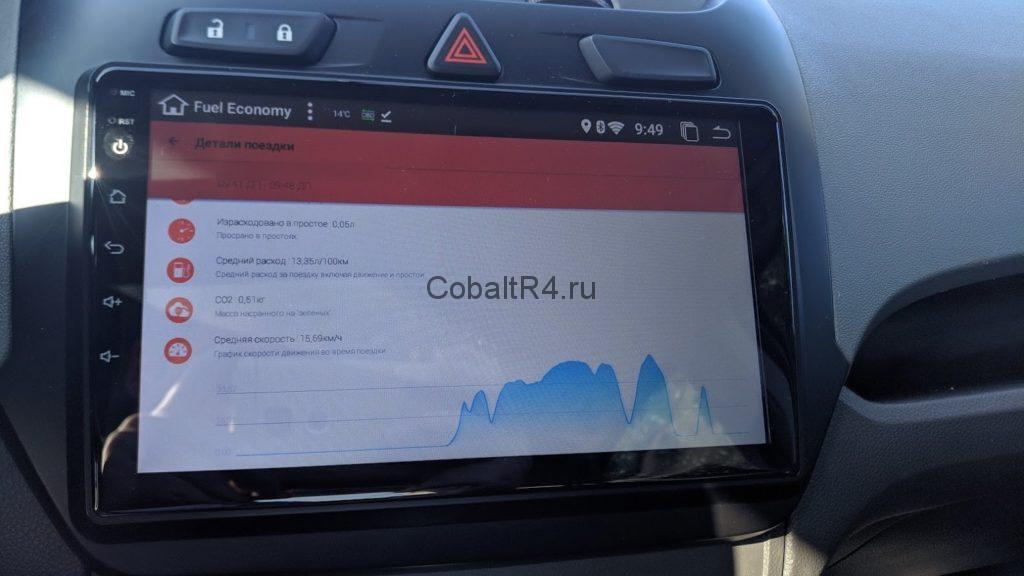Равон р4 как настроить блютуз
Обновлено: 05.07.2024
Если не удается подключить автомобиль или устройство Bluetooth к телефону, выполните перечисленные ниже действия.
Важно! Некоторые из действий, перечисленных в этой статье, можно выполнить только на устройствах с Android 8.0 и более поздних версий. Как узнать версию AndroidШаг 1. Убедитесь, что Bluetooth работает и подключение настроено
- Выключите Bluetooth, а затем включите его снова. Подробнее…
- Убедитесь, что связь между устройствами установлена. Подробнее…
- Перезагрузите устройства. Подробнее о том, как сделать это на телефоне Pixel или устройстве Nexus…
Шаг 2. Устраните проблему
Шаг 1. Удалите устройства из памяти телефона
- Откройте настройки телефона.
- Выберите Подключенные устройства Ранее подключенные устройства. Если пункта "Ранее подключенные устройства" нет, нажмите Bluetooth.
- Рядом с каждым неиспользуемым устройством нажмите на значок настроек УдалитьОК.
- Если вы уже подключали телефон к автомобилю, рядом с названием автомобиля коснитесь значка настроек УдалитьОК.
Шаг 2. Удалите список телефонов из памяти автомобиля
Инструкции для этого вы найдете в руководстве к автомобилю.
- Удалите все телефоны, которые вы сейчас не используете.
- Удалите свой телефон, если вы уже подключали его к автомобилю.
Шаг 3. Обновите список устройств, затем установите соединение
Ознакомьтесь с руководством к автомобилю и выясните, откуда устанавливать соединение: с телефона или из автомобиля.
Подключение с телефона
- Убедитесь, что ваш автомобиль виден телефону и готов к подключению.
- Откройте настройки телефона.
- Выберите Подключенные устройства. Если вы видите кнопку Bluetooth, нажмите ее.
- Выберите Добавить устройство название автомобиля.
Подключение из автомобиля
- Откройте настройки телефона.
- Выберите Подключенные устройства . Если вы видите кнопку Bluetooth, нажмите ее.
- Не переключайтесь на другое приложение.
- Выберите свой телефон в списке устройств на экране автомобиля.
- При необходимости убедитесь, что PIN-коды на экране телефона и автомобиля совпадают.
- Нажмите Разрешить доступ к контактам и журналу звонков.
- Нажмите Добавить, Принять или Подтвердить.
Не удается подключиться к Wear OS
- Если вы впервые подключаете часы к телефону, прочитайте эту статью.
- Если подключение часов к телефону нестабильно, прочитайте эту статью.
Не удается подключиться к другому аксессуару
- Ознакомьтесь с руководством к аксессуару и убедитесь, что он виден другим устройствам и готов к подключению.
- Когда аксессуар готов к подключению, на нем обычно загорается синяя лампочка.
- Некоторые аксессуары, например клавиатуры-чехлы, нужно сначала физически подключить к устройству.
- Обновите список аксессуаров.
- Откройте настройки телефона.
- Выберите Подключенные устройства. Если вы видите кнопку Bluetooth, нажмите ее.
- Выберите Добавить устройство название аксессуара.
Внимание! Слушать музыку по Bluetooth можно не во всех машинах. Если проблема связана с автомобилем, прочитайте руководство к нему.
- Убедитесь, что звук включен на телефоне, а также в автомобиле или на аксессуаре.
- Убедитесь, что другие устройства, подключенные к телефону, в данный момент не проигрывают музыку.
- Включите профиль A2DP. Вот как это сделать:
- Откройте настройки телефона.
- Выберите Подключенные устройства. Если вы видите кнопку Bluetooth, нажмите ее.
- Если вы видите пункт Ранее подключенные устройства, нажмите на него.
- Нажмите на значок настроек рядом с названием автомобиля или аксессуара.
- Включите профиль A2DP.
Внимание! Совершать и принимать звонки по Bluetooth можно не во всех машинах. Если проблема связана с автомобилем, прочитайте руководство к нему.
![Подсоединяем сотовый телефон по Bluetooth с машиной]()
Система Bluetooth является беспроводной технологией, которая позволяет создавать беспроводные защищенные локальные сети, что делает данную технологию идеальной для соединений малого радиуса действия между такими устройствами, например, как телефон и информационно-развлекательная система, или между телефоном и громкой связбю системы Bluetooth, которой сегодня оснащаются автомобили.
Смотрите также: Пять лучших автомобильных навигационных систем
Процесс создания таковой сети соединения телефона с автомобилем называется "сопряжением" или "спариванием", так как сама сеть состоит только из одной пары устройств. Несмотря на все то, что одно устройство по Bluetooth можно соединить практически с несколькими (другими) системами и гаджетами, то все-же каждое такое соединение будет надежно и уникально только для одной конкретной пары устройств.
![Подсоединяем сотовый телефон по Bluetooth с машиной]()
Чтобы успешно создать между сотовым телефоном и информационно-развлекательной системой автомобиля "пару", оба этих устройства должны быть совместимы с Bluetooth.
Большинство автомобильных развлекательных систем оснащены сегодня беспроводной технологией Bluetooth, которая совместима с большинством мобильных телефонов представленных на мировом рынке.
1). Проверьте ваше оборудование на Bluetooth совместимость
Чтобы использовать свой мобильный телефон в автомобиле с помощью системы громкой связи вам необходимо иметь следующее:
- - Сотовый телефон с поддержкой Bluetooth.
- - Информационно-развлекательную систему или аудиосистему автомобиля с поддержкой Bluetooth.
- - Номер "PIN"-кода для информационно-развлекательной или аудиосистемы.
Кроме всего, подключая телефон к автомобилю полезно иметь следующие аксессуары:
- - Автомобильное крепление для телефона.
- - Зарядное устройство в 12 вольт для сотового телефона.
2). Убедитесь в том, что в телефоне включена система Bluetooth
![]()
В большинстве мобильных телефонов и смартфонов обычно уже есть система Bluetooth. Но, тем не менее, перед соединением мобильного телефона с автомобилем вы должны убедиться и проверить наличие данной беспроводной технологии.
Точный процесс сопряжения (подсоединения) телефона к аудиосистеме автомобиля зависит от марки и модели самого телефона и от информационно-развлекательной системы установленной в автомобиле. Поэтому дорогие друзья в этом руководстве по подключению мы будем использовать универсальные советы, которые помогают подключить телефон к машине независимо от его типа, марки и модели. Тем не менее, соединяя телефон с автомобилем предварительно убедитесь, что вы используете правильные функции настройки Bluetooth, ознакомившись для этого с руководством к машине.
![]()
И так, чтобы подключить телефон по Bluetooth к автомобилю для начала нужно убедиться, что данная система активирована в самом телефоне. Для этого Вы должны найти в настройках мобильного телефона определенное меню, которое отвечает за включение/отключение беспроводной системы передачи данных по Bluetooth.
Если вы не знаете где в телефоне включается Bluetooth, то обратитесь к руководству данного устройства, где подробно должно быть рассказано, как включить эту беспроводную систему.
Когда Вы нашли в меню телефона ту нужную функцию, которая активирует или дезактивирует систему Bluetooth, то должны все-равно убедиться для себя, что в вашем телефоне стоит и включена опция- "обнаружение телефона другими устройствами". В зависимости от марки и модели телефона можете также установить время видимости (доступности) вашего устройства для других устройств. Например, вы можете настроить ваш телефон таким образом, что он будет виден другими устройствами всего лишь несколько минут.
В некоторых телефонах возможна настройка, чтобы устройство (телефон) был видим постоянно.
Также, в некоторых определенных моделях телефонов система Bluetooth отключается автоматически по прошествию нескольких минут поиска других устройств, если за эти самые минуты не было сделано ни одного внешнего подключения.
3). Убедитесь для себя, что информационно-развлекательная система автомобиля готова к соединению с телефоном
![]()
Многие автомобили имеют у себя кнопку- "TEL", "Phone", "Bluetooth" и подобные, при нажатии на которую начнется процесс подключения автомобиля с телефоном. В некоторых автотранспортных средствах данный процесс "спаривания" телефона с машиной можно запустить при помощи голосовой команды. Также есть не мало автомобилей в которых сам процесс соединения мобильного телефона с информационно-развлекательной системой запускается при помощи активации специальной функции прямо с меню экрана.
В нашем примере мы с вами рассмотрим друзья самый сложный из вариантов, когда, чтобы подключить телефон к автомобилю, вам придется воспользоваться меню на самом экране автомобильной информационно-развлекательной системы.
Хотелось бы здесь сразу отметить следующее, что если вам не удалось найти в машине кнопку Bluetooth или же ваш автомобиль просто не поддерживает голосовые команды, то вам придется найти в руководстве к автомобилю определенный раздел, где рассказывается о подключении телефона к информационно-развлекательной системе и о настройках передачи звука с телефона на аудио-систему машины.
4). Поиск телефона информационно-развлекательной системой автомобиля
![]()
К этому шагу подключения вы должны приступить только в том случае, если на вашем телефоне включена опция "телефон видим другим устройствам" и система Bluetooth активирована (если вы хотите, чтобы именно информационно-развлекательная система обнаружила ваш мобильный телефон), а также если на вашем телефоне работает функция "поиск устройств" (если вы хотите чтобы именно сам телефон нашел информационно-развлекательную систему).
Тем не менее, независимо каким устройством Вы хотите включить поиск подключаемого оборудования обе эти системы должны быть готовы к поиску подключения в течение 2 минут.
В нашем примере друзья для поиска телефона мы использовали информационно-развлекательную систему автомобиля. Для этого мы нашли в меню развлекательной системы иконку Bluetooth и нажали на нее, чтоб запустить поиск сотового телефона по беспроводному каналу связи.
5). Поиск информационно-развлекательной системы автомобиля на вашем телефоне
![]()
Если Вы хотите произвести подключение прямо с телефона, то вы должны сначала активировать Bluetooth и запустить функцию "поиск устройств". После этого ваш телефон начнет сканировать сеть на предмет обнаружения вокруг всех видимых устройств Bluetooth.
Так что не удивляйтесь, если после поиска на экране телефона Вы увидите различные беспроводные гаджеты (ноутбук, чужой компьютер или чужие телефоны).
Ваша главная задача состоит в том, чтобы после поиска устройств выбрать на экране телефона именно вашу информационно-развлекательную систему или систему вашей громкой связи.
6). Выберите из списка обнаруженных устройств Bluetooth громкую связь вашего автомобиля
![]()
После того как телефон обнаружил систему громкой связи вашей машины, на экране своего устройства вы должны найти в списке обнаруженного оборудования доступного для подключения, систему "Hands Free" или т.п. систему.
В нашем примере телефон обнаружил систему "Hands Free" ("громкая связь") автомобиля Тойоты Камри. После этого в нашем примере нужно было нажать на надпись- "Hands Free", чтобы начать процесс соединения телефона с автомобилем.
После того, как Вы выберете на экране телефона нужное вам устройство для подключения (или после того как информационно-развлекательная система обнаружит ваш телефон), то вы должны будете ввести на телефоне пароль (ПИН-код) для сопряжения двух устройств.
Как правило, все автомобили, оснащенные громкой связью или системой для прослушивания музыки с беспроводных устройств поставляются уже непосредственно с системой генерации паролей для сопряжения автомобиля с телефоном.
Если ваша автомобиль оснащен экраном информационно-развлекательной системы, то. после того как эти устройства найдут друг друга на экране вашего автомобиля должен высветиться слово "пароль", который вы должны набрать на мобильном телефоне для окончательного сопряжения (соединения) устройств.
Если же ваша машина не оснащена экраном, но имеет опцию громкой связи, то обратитесь к руководству транспортного средства, в котором должно быть указано, какой пароль необходимо ввести для подключения телефона к машине.
Например, во многих моделях автомобилей часто используются простые пароли, которые установлены уже на заводе, например: "1234", "1111" и т.п.
Также Вы можете задать (создать) такой пароль вручную, если будете осуществлять поиск устройств непосредственно с телефона.
7). Успешное подключение
![]()
Если Вы ввели правильный пароль для сопряжения телефона и автомобиля, то вам удастся успешно подключить телефон к громкой связи автомашины. Если же этого не произошло, то вам нужно повторить все ранее совершонные шаги (действия) сначала. Возможно во время сопряжения Вы ввели неправильный пароль.
Обратите свое внимание на следующее, что в некоторых подержанных автомобилях можно столкнуться с такой проблемой, как подключение телефона к машине, и все это из-за несовместимости или сбоев в работе оборудования. Поэтому запомните друзья, возможно данный процесс подключения нужно будет повторить несколько раз.
8). Исходящие и входящие звонки с помощью системы громкой связи в машине
![]()
После того, как вы успешно подключили телефон к автомобилю с помощью Bluetooth, Вы должны проверить для себя, все ли работает должным образом. В зависимости от спецификации вашего автомобиля сам прием и отправка звонков осуществляется у всех по-разному.
В нашем примере мы использовали как уже сказали, автомобиль Тойоту Камри, в которой есть кнопки на рулевом колесе, с помощью которых можно управлять своим сотовым телефоном, принимая входящие звонки не отвлекаясь от дороги.
Обратите свое внимание на то, что на многих современных автомобилях функция отвечающая за звонки при помощи громкой связи находится непосредственно в меню информационно-развлекательной системы или же прямо на центральной консоли.
![Подсоединяем сотовый телефон по Bluetooth с машиной]()
Некоторые автотранспортные средства имеют у себя всего одну кнопку, которая помимо активации всех функций голосового управления также отвечает и за установку навигационных точек маршрута спутниковой навигации, а еще за управление радио и за входящие и исходящие вызовы.
Кроме того, на рынке есть такие автомобили, которые оснащены системой голосового управления при помощи которого вы можете управлять непосредственно многими функциями автомобиля, произнося таким образом определенные голосовые команды. Например, в некоторых моделях автомобилей есть функция голосового управления непосредственно системой громкой связи.
По умолчанию блютуз в данной магнитоле кастрированный и в принципе недоступен для сторонних приложений, кроме родной звонилки. Причиной этому иерархия железа внутри магнитолы. За всё отвечает MCU в виде STM32, в частности к нему подключен и Bluetooth. Потому подключение выглядит так:
Bluetooth <=> MCU <=> Android
Логично, что для Android’а блютуз становится невидимым. Но китайцы каким-то способом исхитрились и сделали проброс в Torque подключенного через Bluetooth устройства с названием ODBII. Логику в этом всё найти трудно, но по факту это единственная программа, которая способна увидеть ELM327 на магнитолах этой серии.Установка Torque
Устанавливаем, запускаем. В первый раз настраиваем профиль автомобиля (объем двигателя, массу, объем топливного бака). Сохраняем настройки и сворачиваем программу (не закрываем).
Сопряжение ELM327 с магнитолой
По этому поводу единого мнения нет, но мне из раза в раз удается подключить ELM327 следующим образом:
- в настройках Bluetooth выставить пароль 1234:
- Если смартфон или любое другое устройство уже было подключено к магнитоле ранее:
- выключить на смартфоне Bluetooth;
- удалить все подключенные Bluetooth устройства на магнитоле, путем нажатия на галочку/пустой квадрат справа от имени:
Температура АКПП на Chevrolet Cobalt/Ravon R4
Столь экзотический показатель отсутствует в базовом наборе PID’ов Torque. Но при этом присутствует в сторонних, которые расположены в настройках программы.
- Заходим в настройки, идем в пункт “Управление дополнительными PID”;
- В открывшемся окне открываем меню и тапаем по “Добавить набор”;
- В открывшемся списке выбираем “Pontiac / GM / Opel / Vauxhall”.
- После чего возвращаемся на панель приборов программы и среди большого количества новых датчиков добавляем один из них под названием “Transmission Fluid Temp (GM). Перед выбором немного подождите, пока один из них станет зеленым и отобразит температуру. Тот датчик и используйте. Выглядит это примерно так:
Плагин Fuel Economy
Куцый функционал Torque (особенно после года езды с HobDrive, жаль, что этот воистину бортовой компьютер не способен увидеть блютузный ELM327 на наших магнитолах :( ) в части мониторинга поездок и учета расхода топлива можно компенсировать доустановкой плагина под названием Fuel Economy. Вариант костыльный, не всегда правильно работающий, но хотя бы так.
В первом столбце программа индикатором отображает степень мгновенного расхода, тем самым приструняя водителя к плавной езде. Остальные показывают историю среднего расхода по интервалам времени. Справа выводится сводка с информацией о поездке: расход на 100км, сожженное топливо, время в пути и среднюю скорость.
Помимо работы в реальном времени программа ведет журнал поездок, который доступен через притаившееся меню программы слева. Для его открытия необходимо свайпнуть экран начиная от сенсорных кнопок вправо. Да, здесь придется потренироваться :)
![]()
В списке поездок есть возмжоность открыть любую и глянуть детальную информацию. Так же там есть карта поездки, которая подразумевает отображение её трека, но в моем случае она постоянно пустая.
![]()
Ravon R4 | Chevrolet Cobalt (Равон Р4 | Шевроле Кобальт) с 2011 года, руководство по эксплуатации
Содержание
Действия в чрезвычайных ситуациях
Ежедневные проверки и определение неисправностей
Эксплуатация автомобиля в зимний период
Поездка на СТО
Инструкция по эксплуатации и техническому обслуживанию
Предостережения и правила техники безопасности при выполнении работ на автомобиле
Основные инструменты, измерительные приборы и методы работы с ними
Механическая часть двигателя
Система питания и управления двигателем
Система охлаждения
Система смазки
Система впуска и выпуска
Сцепление
Механическая трансмиссия
Автоматическая трансмиссия
Приводные валы
Ходовая часть
Тормозная система
Рулевое управление
Кузов
Система отопления, вентиляции и кондиционирования
Пассивная безопасность
Электрооборудование двигателя
Электрооборудование и электросистемы автомобиля
ЭлектросхемыВ 2011 году в Буэнос-Айресе был представлен концепт малобюджетного седана, и уже к концу года мир увидел серийный Chevrolet Cobalt (Шевроле Кобальт).
![Автомобиль Ravon Cobalt]()
Имя Cobalt известно давно и пришло из США, там автомобиль под таким названием выпускался до 2009 года, после чего был снят с производства. Но в странах СНГ, Южной Америки, Среднего Востока и других седан получил вторую жизнь. Правда, уже в ином классе — с пересмотренной внешностью, иными габаритами и даже другой платформой GM Gamma. Первым рынком для второго поколения Cobalt стала Бразилия, потом настал черед и других страна. А в 2011 году производство автомобиля наладили еще и в Узбекистане. А в 2015-м там провели ребрендинг и вывели на рынок СНГ бренд Ravon. Chevrolet Cobalt получил новое имя и с 2016 года начал выпускаться как Ravon R4.
Если говорить о классе и габаритах, то Chevrolet Cobalt/Ravon R4 занял нишу между Chevrolet Cruze и Chevrolet Aveo. В передней подвеске использованы стойки McPherson, а в задней — скручивающаяся балка. Причем в Узбекистане, готовя седан к производству, сделали подвеску жестче, чем у бразильской версии, дабы она лучше справлялась с плохими дорогами. У автомобиля передние тормоза дисковые, а задние — барабанные. Что касается габаритов, то длина автомобиля составляет 4479 мм, ширина — 1735 мм, высота — 1514 мм, колесная база — 2620 мм, что для седана С-класса весьма неплохой показатель. К слову, и 545 л объема багажного отсека — внушительная цифра. Из прочих интересных особенностей стоит отметить 160 мм заявленного дорожного просвета, что отлично отражается на практичности автомобиля.![Автомобиль Ravon Cobalt]()
Базовая комплектация Cobalt; Ravon R4 лишена подушки безопасности на переднем пассажирском месте и ABS, зато в ней есть подогрев передних сидений, зеркала с электроприводом и обогревом, регулируемая по высоте рулевая колонка и многое другое. В более дорогих версиях есть и ABS, и подушки безопасности, и кондиционер, и аудиосистема, и регулировка сиденья водителя по высоте, и бортовой компьютер.
Читайте также: